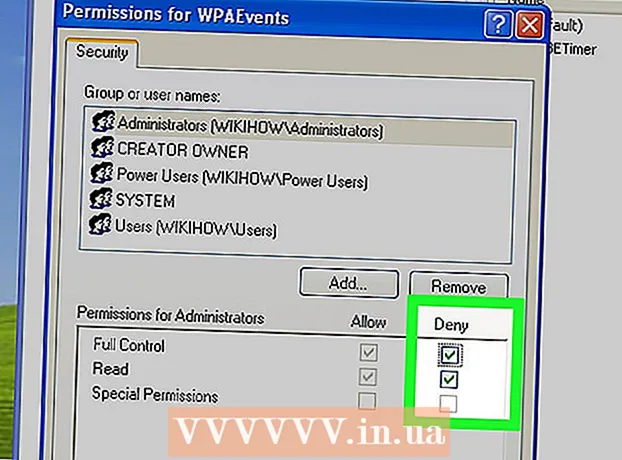May -Akda:
Sara Rhodes
Petsa Ng Paglikha:
14 Pebrero 2021
I -Update Ang Petsa:
26 Hunyo 2024

Nilalaman
- Mga hakbang
- Paraan 1 ng 3: Paggamit ng isang katugmang media player na .mkv
- Paraan 2 ng 3: Paggamit ng Codecs
- Paraan 3 ng 3: Pag-troubleshoot
- Mga Tip
.MKV ang mga file ng video sa format ng isang bukas at cross-platform na lalagyan ng multimedia na "Matryoshka". Ang format na ito ay may mga kalamangan kaysa sa mga format ng video tulad ng AVI, MP4, ASF at iba pa. Gayunpaman, mayroon ding mga kawalan - hindi lahat ng video player ay bubukas .mkv. Sa kasamaang palad, ang problemang ito ay walang espesyal, at hindi ito dapat maging mahirap lutasin. Sa ibaba nakolekta lamang namin ang ilang mga pamamaraan para sa paglutas nito para sa iyo.
Mga hakbang
Paraan 1 ng 3: Paggamit ng isang katugmang media player na .mkv
1 Pumili ng isang libreng media player na sumusuporta sa .mkv file. Maraming mga ito sa net, ang ilan ay mas mahusay, ang ilan ay mas mahusay pa kaysa sa karamihan sa pinakalat at tanyag na mga manlalaro! Ang iba, gayunpaman, ay hindi gaanong maganda. Kahit saan ito plus at minus, saanman ang mga posibilidad at limitasyon nito. Sa anumang kaso, kailangan mo ng pinakabagong bersyon ng player na maaaring hawakan ang .mkv file.
- Ang VLC Media player (VLC) ay isang libre at tanyag na manlalaro na nakakatugon sa lahat ng mga kinakailangang ito (at bilang ng iba pa). Ipagpalagay ng sumusunod na artikulo na na-download mo ito.
- Gayunpaman, ang VLC ay hindi nag-iisa na nais na buksan ang .mkv file. Halimbawa, maaari kang pumili ng Media Player Classic (MPC) at MplayerX, dalawang medyo disenteng mga pagpipilian. Gayunpaman, dapat tandaan na maraming mga manlalaro na tumutugma sa .mkv ay may pag-andar sa isang paraan o sa iba pa, ngunit dinoble ang VLC.
2 I-download at i-install ang player. Oo, ang karagdagang artikulo ay mapupunta sa inaasahan na pinili mo ang VLC, ngunit partikular na ngayon ang lahat ay ... "unibersal" para sa lahat ng mga manlalaro. Pumili ng isang manlalaro, maghanap ng isang link upang mag-download ng mga file (ang pangunahing bagay ay ang link ay humahantong sa isang maaasahang site). Pagkatapos, nang naaayon, i-download ang player at i-install ito, pagsunod sa lahat ng mga tagubilin.
- Upang gawing mas madali, mag-iwan sa desktop ng isang shortcut upang ilunsad ang application - magiging madali ito, lalo na kung ikaw ay "nasa iyo" pa rin ng computer.
- I-download ang bersyon ng player na nababagay sa iyong operating system. Sa kaso ng VLC, halimbawa, mayroong dalawang bersyon - para sa Windows at Mac.
3 Ilunsad ang VLC. Kumpleto na ba ang pag-install? Ilunsad ang manlalaro! Maaaring kailanganin mong kumpirmahin ang kakayahang mag-access sa Network. Sa pangkalahatan, bilang isang resulta, makakakita ka ng isang itim na bintana na may isang orange na traffic cone sa gitna. Iyon lang, handa na ang lahat - matagumpay na na-install ang manlalaro, maaari mo itong magamit.
4 Buksan ang file ng video. Mag-click sa pindutang "Media" sa toolbar sa itaas. Pagkatapos piliin ang menu na "Buksan ang File". Hanapin ang .mkv file na nais mong buksan sa pamamagitan ng explorer. Malamang, lahat ay lalayo nang walang mga problema.
- Pagwawasto - pinag-uusapan natin ang tungkol sa pagtatrabaho sa VLC sa ilalim ng Windows.
- Dapat na syempre buksan ng VLC ang karamihan sa mga .mkv file nang walang isyu. Gayunpaman, sa kaso ng pagtatrabaho sa mga file na naka-compress sa format na RealVideo, mayroon pa ring mga problema. Maaaring kailanganin mo ang isang katugmang manlalaro ng RealVideo upang matingnan ang mga ito.
Paraan 2 ng 3: Paggamit ng Codecs
1 Alamin ang mga kalamangan at kahinaan ng pagtatrabaho sa mga codec. Ang mga Codec (coder-decoder) ay mga espesyal na program na ginamit upang ma-encode o ma-decode ang nilalaman ng digital media. Sa madaling salita, ngayon kailangan namin ng isang codec na maaaring gumana sa .mkv. Sa kasamaang palad, maraming mga ito - at hindi lamang para sa .mkv, para sa bagay na iyon. Gayunpaman, ang mga codec ay may parehong lakas at kahinaan.
- Mga kalamangan ng mga codec: Pagkatapos mag-download ng isang codec, malamang na mag-download ka ng mga codec hindi lamang para sa .mkv, ngunit para sa maraming iba pang mga format din. Alinsunod dito, pagkatapos i-install ang codec, maaari mong kalimutan ang tungkol sa mga problema sa pag-playback ng maraming mga file. Mahigpit na pagsasalita, mas maraming mga file ang maaaring maproseso ng iyong mga codec, mas mababa ang mga paghihirap na mayroon ka sa pagbubukas ng isang video.
- Mga Kakulangan ng Codecs: Ang mga Codec ay, sa totoo lang, ang huling pamamaraan sa pagtuklas ng matigas na video. Oo, ang pamamaraan ay epektibo, ngunit isipin mo para sa iyong sarili - nag-download ka ng mga megabyte ng iba't ibang mga codec para lamang sa isa sa kanila upang buksan ang video! Sa madaling salita, nagsasayang ka lang ng puwang ng hard drive. Bilang karagdagan, kung ang mga problema ay lumitaw sa isang lugar, napakahirap matukoy kung aling bahagi ng codec ang sanhi ng lahat ng ito.
2 Mag-download at mag-install ng nais na codec. Kung magpasya kang gamitin ang pamamaraang ito, kailangan mong mag-download mula sa isang ligtas na lugar - isa, ang tanyag na hanay ng mga codec - dalawa, na sumusuporta sa .mkv file - tatlo. Kaya, sa opisyal na website ng .mkv developer ipahiwatig na ito ay pinakamahusay para sa mga computer sa Windows. Pinagsamang Community Codec Pack (CCCP)... Isa pang variant - K-Lite Codec Packna maaaring ma-download nang libre mula sa codecguide.com. Gayunpaman, ang hakbang na ito ay simple: i-download ang mga codec at i-install sa pamamagitan ng pagsunod sa mga tagubilin na lilitaw sa screen.
- Sa isang Mac, maaaring mas madaling mag-download ng isang .mkv na katugmang player. Halimbawa, ang Perian ay isang bukas na mapagkukunan ng manlalaro na (marahil) ay nagdaragdag ng pag-andar sa Quicktime Player upang buksan ang .mkv file. Naku, hindi pa nai-update si Perian mula pa noong 2012. Gayunpaman, sinabi ng website ng Perian na inirerekumenda ng mga developer nito ang Niceplayer, VLC, MPlayer OS X bilang isang kahalili.
- Tandaan: Magandang ideya na alisin ang mga lumang codec bago mag-install ng mga bago. Ito ay isang tiyak na paraan upang maiwasan ang mga isyu sa interoperability.
3 Buksan ang .mkv file sa iyong paboritong media player. Kapag naka-install ang codec, maaari kang makahinga ng maluwag - walang pumipigil sa iyo na buksan ang .mkv file. Maaari mong gamitin ang mga default na manlalaro ng media, maaari mong gamitin ang anumang iba pa - ngayon hindi ito ganon kahalaga.
- Kapag nakumpleto ang pag-install, sasabihan ka upang i-configure ang mga pagpipiliang "pagsala". Kung hindi mo talaga naintindihan kung ano ang eksaktong nais nila sa iyo, pagkatapos ay iwanan ang lahat ng ito.
- Kung ang isang file ay hindi magbubukas para sa iyo, pagkatapos ay subukang maglaro ng iba pang mga file ng format na ito. Kung magbubukas sila nang normal, pagkatapos ay alamin na ang problema ay nakasalalay sa file mismo, na maaaring napinsala.
Paraan 3 ng 3: Pag-troubleshoot
1 Gamitin ang libreng .mkv diagnostic tool. Kahit na ang mga developer ng MKV ay nais ang pinakamahusay, kung minsan kapag binuksan mo ang .mkv file gumagana ito tulad ng lagi, na totoo lalo na sa konteksto ng PC. Alam ito ng mga developer, at samakatuwid lumikha sila ng isang espesyal na programang diagnostic na idinisenyo upang makilala ang mga problema sa pag-playback ng .mkv. Ito ay tinatawag na matroskadiag.exe, ang gawain nito ay pag-aralan ang .mkv file at tukuyin ang mga kadahilanan na pumipigil sa pagbubukas nito (mga error sa pag-filter, mga codec, atbp.). Maaari mong i-download ang libreng program na ito mula sa site ng mga developer ng Matroska, matroska.org.
2 Gumamit ng third-party na diagnostic software. Siyempre, maraming mga diagnostic na programa na gumagana sa video. Ang ilang mga kahit na gumagana sa maraming mga format nang sabay-sabay. Kaya, bukod sa iba pa, maaari nating tandaan ang programa VideoInspector mula sa KC Software, na maaaring ma-download mula sa afterdawn.com.
3 Mag-download ng RealVideo Compatible Video Player. Lahat ng isinulat namin sa itaas ay tumatalakay sa mga problema sa .mkv file.Gayunpaman, mayroong isang kahinaan sa .mkv na pag-playback na negosyo na naging mahina sa loob ng ilang oras ngayon - RealVideo, isang format ng compression ng video. Mahigpit na pagsasalita, .mkv maaaring mai-compress sa format na RealVideo, na maaaring maging sanhi ng mga problema sa pag-play ng file. Naku, upang buksan ang .mkv na naka-compress gamit ang teknolohiya ng RealVideo, kailangan mong mag-download ng isang hiwalay na manlalaro. Ang opisyal na RealVideo player ay tinawag na - RealPlayer, maaari mo itong i-download nang libre mula sa real.com
- Gusto mo ba ng isang opisyal? Nakakaintindi kami. Narito para sa isang alternatibong third party - Tunay na Kahalili... Ang manlalaro ay libre, magagamit ... oo, maraming mga lugar, maghanap at oo mahahanap mo.
Mga Tip
- Mayroong isang pagpipilian upang maghanap para sa isang hanay ng mga codec para sa naka-install na player sa iyong computer. Kaya, halimbawa, ang Quicktime at Media Player Classic ay gumagana nang maayos sa mga bagong codec.